win10如何刪除本地賬戶管理員,在使用Windows 10操作係統時,我們經常需要管理本地賬戶,包括添加或刪除管理員賬戶,對於一些需要更換或刪除本地賬戶管理員的情況,Windows 10提供了簡便的操作方式。要刪除本地賬戶管理員,我們可以通過幾個簡單的步驟來完成。這些步驟包括打開設置菜單,選擇賬戶然後點擊家庭和其他用戶。接下來我們需要選擇要刪除的管理員賬戶,並點擊刪除賬戶。通過這些簡單的操作,我們可以輕鬆地刪除本地賬戶管理員,以便更好地管理我們的電腦。
步驟如下:
1.首先打開我們的電腦,點擊電腦的任務欄最左側的開始。在彈出界麵點擊上麵的“賬戶信息按鈕”。
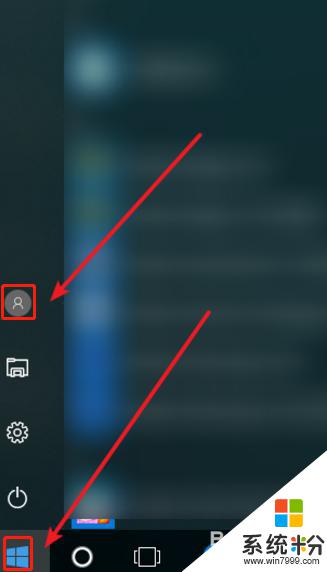
2.點擊“賬戶信息按鈕”進入後,便可以看到自己的賬戶和其他用戶的賬戶。點擊“更改賬戶設置”的按鈕。
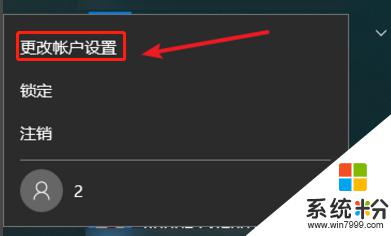
3.點擊進入“更改賬戶設置”後找到“家庭和其他人員”選項,然後點擊進入。

4.進入後便可以看到,你的家庭和其他成員的賬戶。需要刪除哪個點擊該用戶(我用其他人員中的賬戶舉例)點擊需要刪除的賬戶後,便會出現更改用戶類型與刪除的選項,點擊刪除選項,然後進行確認,最後點擊刪除賬戶和數據。
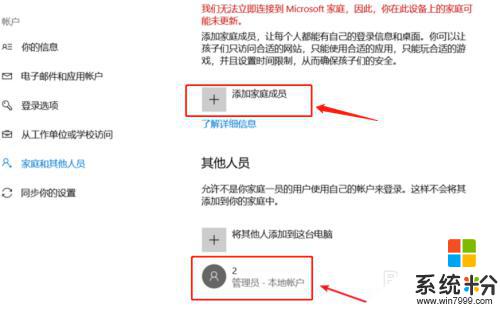
以上是關於如何刪除本地賬戶管理員的全部內容的說明,需要的用戶可以按照以上步驟進行操作,希望這些步驟能對大家有所幫助。
win10相關教程